|
Manejo de Grupos (delegaciones, etc.) |
|
Manejo de Grupos (delegaciones, etc.) |
El manejo de grupos permite trabajar de una forma más ordenada y unificada con los grupos de personas en el hotel.
Importante : cualquiera sea la acción sobre algún grupo en particular deberá accederse desde la opción Emisión->Gestión de Grupos de Personas, se mostrará la ventana siguiente:
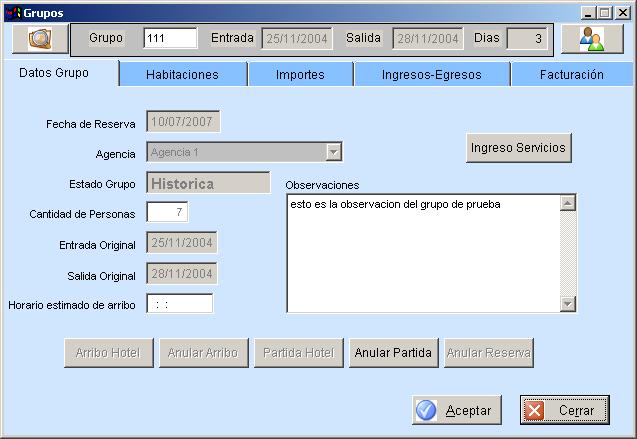
El manejo de los mismos es muy similar a los clientes individuales, sin embargo hay algunas diferencias, se detallan a continuación todas las acciones que se realizarán sobre éstos:
Se debe ingresar en Emisión->Gestión de Grupos de Personas. En dicha ventana se deberá presionar el botón con el dibujito de la carita que figura en la parte superior derecha para dar de alta el grupo en el sistema.

Luego de eso aparecerá la siguiente ventana:
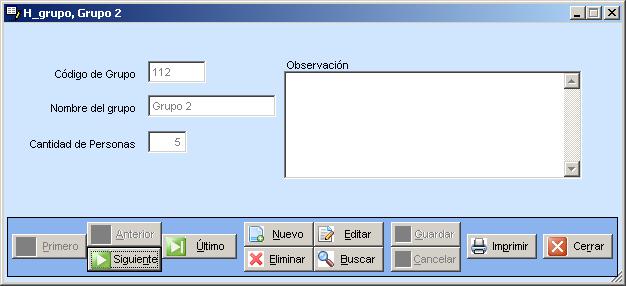
Aquí se deberá presionar Nuevo en sobre el campo "Código de Grupo" se presionará F3, se le colocará el nombre del grupo sobre la casilla "Nombre del grupo" y sobre el campo "Cantidad de Personas" se colocará dicho valor, por último se presionará Guardar (recordar el código que se obtuvo para ese grupo), luego presionar Salir.
Sobre la ventana que se tiene abierta colocar en el campo "Grupo" que aparece en la parte superior izquierda el código que se obtuvo anteriormente (sino se puede presionar doble clic sobre esta casilla para elegir con doble clic un grupo). Acto seguido se presionará TAB para colocar la fecha de entrada y al presionar TAB nuevamente se deberá colocar la fecha de salida. Se desplegará la lista "Agencia" y se colocará una (1) y en la lista "Estado de grupo" se eligirá el valor que se quiera desplegando la misma; se colocará también la cantidad de personas que componen el grupo.
Posteriormente deberá pasarse a la pestaña «Habitaciones» (de color celeste), haciendo un clic sobre ésta, en donde aparecerán listadas las habitaciones disponibles para asignar.

Para asignar la primer habitación habrá que hacer doble clic sobre alguna de éstas en la grilla "Habitaciones disponibles" que aparece a la izquierda, al hacer doble clic sobre alguna en la parte izquierda automáticamente pasa a la grilla de la parte derecha "Habitaciones Ocupadas", en donde además se podrá modificar la cantidad de personas que la ocuparán escribiendo la cantidad de personas sobre el valor que aparece en fondo azul, se irán asignando las habitaciones de esta manera hasta completar la cantidad de personas (nótese que en la parte inferior izquierda aparece una casilla que va mostrando la cantidad de personas pendientes de asignar habitación). En caso que se necesite borrar una habitación asignada se deberá hacer un clic sobre la misma en la grilla "Habitaciones Ocupadas" y presionar el botón Eliminar una Habitación, en caso que se quiera reasignar alguna.
Una vez asignadas las habitaciones habrá que ingresar los datos de las personas que las ocuparán (en caso de contar con éstos, caso contrario se realizará esto el día del arribo siguiendo lo de aquí en adelante explicado). Para esto se deberá hacer un clic sobre la primer habitación asignada en la grilla "Habitaciones Ocupadas" y presionar el botón Ingresar Datos de Clientes. Aparecerá entonces la vista en donde se ingresará el código de uno de los clientes de esa habitación, haciendo doble clic sobre la casilla "Cliente" para elegir uno (con doble clic), en caso que dicho cliente no exista en la base de datos del sistema se procederá a cargarlo presionando el botoncito de la carita que aparece allí mismo (para más detalles sobre cómo cargar un cliente vea en la ayuda Clientes). Se deberá proceder de la misma manera con los acompañantes (luego de haber ingresado los clientes se deberá colocar sus nombres sobre las casillas "Cliente", y "Acompañante1", "Acompañante2", etc., haciendo doble clic sobre cada casilla). Para asignar los clientes a las demás habitaciones habrá que presionar el botón Mostrar Habitaciones Ocupadas para volver a la vista anterior y nuevamente, se hará un clic sobre la segunda habitación asignada y se presionará el botón Ingresar Datos de Clientes, se repetirá este paso hasta haber asignado los clientes a la totalidad de las habitaciones asignadas. Por último al presionar Aceptar se registra la reserva con todos los datos. Antes de presionar aceptar para asentar la reserva conviene también colocar el horario posible de arribo en la casilla del mismo nombre, y además se podrá asentar alguna observación sobre dicho grupo, también sobre el campo del mismo nombre.
En caso de querer abandonar la ventana de reserva de grupo sin guardar los cambios hechos deberá presionarse Salir.
Se debe ingresar en Emisión->Gestión de Grupos de Personas. Sobre la casilla "Grupo" hacer doble clic para acceder al listado de grupos en el sistema y elegir el buscado (con doble clic también), luego presionar enter para ver la reserva de dicho grupo. Se presionará el botón Anular Reserva y se aceptará la pregunta que aparece confirmando la acción realizada.
En caso de querer abandonar la ventana de reserva de grupo sin guardar los cambios hechos deberá presionarse Salir.
Se debe ingresar en Emisión->Gestión de Grupos de Personas. Sobre la casilla "Grupo" hacer doble clic para acceder al listado de grupos en el sistema y elegir el buscado (con doble clic también), luego presionar enter para ver la reserva de dicho grupo. Se presionará Arribo Hotel.
Luego de esto conviene además ingresar el importe de la estadía de dicho grupo, sobre la pestaña «Importes». Aquí se podrá determinar un valor diario para el grupo, o un valor diario por persona, colocando el valor de una de estas dos opciones sobre la casilla correspondiente (en la casilla "Monto Total por día" o en la casilla "Monto x día x persona"). Una vez colocado el valor sobre alguna de estas dos casillas se deberá presionar el botón correspondiente a la opción elegida (se presionará Asigno Precios según Valor para el primer caso ó presionar Asigno Precios x persona si se eligió la segunda). Por último al presionar Aceptar dicho grupo aparecerá en el Maincourant en color rojo, en todas aquellas habitaciones que se le fueron asignadas.
En caso de querer abandonar la ventana de reserva de grupo sin guardar los cambios hechos deberá presionarse Salir.

Se debe ingresar en Emisión->Gestión de Grupos de Personas. Sobre la pestaña "Ingresos-Egresos" se presionará Agregar Gastos, se cargarán los cargos correspondientes (ver agregar gastos/cargos en un alojamiento), y se presionará Aceptar.

Se debe ingresar en Emisión->Gestión de Grupos de Personas. Sobre la pestaña "Facturación" se presionará Facturar, aparecerán todos los conceptos pendientes de facturación de dicho grupo en la factura que se ve en pantalla.

En el caso que se quiera facturar la estadía del grupo para alguna persona o empresa en particular se deberá simplemente elegirse el código del cliente o de la empresa (haciendo doble clic sobre el campo "Cliente" de la parte superior izquierda, se elegirá entonces el cliente que interese (o empresa), y se seguirá con la facturación (vea en la ayuda facturación para ver el procedimiento completo).
La facturación de dicho grupo quedará hecha entonces y, en caso que corresponda, se presionará Partida Hotel en la pestaña «Datos Grupo» (de color verde agua). Caso contrario sólo se presionará el botón Aceptar para dejar asentada la facturación hecha (en caso que la estadía del grupo continúe).
1
para los detalles de cómo dar de alta una agencia y cómo se trabaja con ellas
consulte en la ayuda
empresas y agencias
|
|
|
|
|
|